
Comment résoudre les problèmes liés aux contacts WhatsApp qui n’affichent pas le problème

De nombreux utilisateurs ont été enveloppés dans le brouillard dense des contacts WhatsApp qui ne s’affichent pas, même si WhatsApp se distingue comme l’une des plates-formes les plus populaires, connectant les individus du monde entier avec une communication transparente. Cet écart peut être frustrant, laissant les utilisateurs se demander pourquoi certains de leurs contacts semblent avoir disparu de leur liste de contacts WhatsApp.
Aujourd’hui, plongeons dans le phénomène des contacts qui ne s’affichent pas dans WhatsApp, et explorons des solutions efficaces pour que vos contacts WhatsApp soient à nouveau visibles.
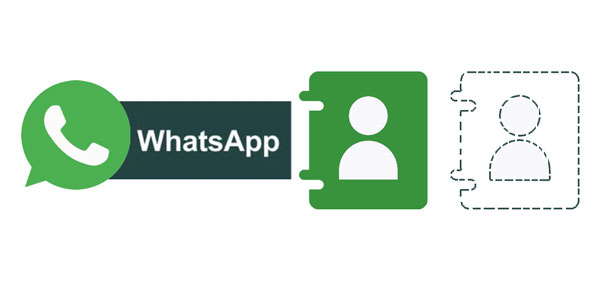
Les utilisateurs sont souvent déconcertés lorsque les contacts enregistrés ne s’affichent pas dans WhatsApp. Comprendre les causes profondes de ce problème est crucial pour mettre en œuvre les bonnes solutions. Des problèmes de synchronisation aux problèmes logiciels, divers facteurs contribuent à la disparition des contacts sur WhatsApp. Démêlez la raison et procédez à la résolution de la complication.
Problèmes de synchronisation des contacts WhatsApp : WhatsApp s’appuie sur la synchronisation des contacts du carnet d’adresses de votre téléphone. S’il y a des problèmes avec le processus de synchronisation des contacts, tels que des erreurs ou des retards, il peut en résulter que les contacts n’apparaissent pas dans WhatsApp.
Autorisations de l’application WhatsApp : WhatsApp nécessite certaines autorisations pour accéder aux contacts de votre appareil. Si l’application ne dispose pas des autorisations nécessaires, elle ne pourra pas afficher vos contacts.
Paramètres de confidentialité : Les contacts peuvent ne pas apparaître s’ils ont défini des paramètres de confidentialité stricts dans WhatsApp. Si un contact a restreint l’accès à ses informations, il se peut que vous ne puissiez pas voir ses informations à moins qu’il n’ajuste ses paramètres de confidentialité.
Numéros incomplets : Si vous enregistrez vos numéros de téléphone sans format complet, WhatsApp risque de ne pas les lire.
Ancienne version de WhatsApp : L’utilisation d’une version obsolète de WhatsApp peut entraîner des problèmes de compatibilité ou des bogues qui pourraient affecter l’affichage des contacts.
Problèmes de réseau ou de serveur : Des problèmes de connectivité ou des problèmes avec les serveurs WhatsApp peuvent avoir un impact sur la capacité à synchroniser les contacts. Si l’application ne parvient pas à se connecter aux serveurs, il se peut qu’elle ne récupère pas les informations de contact les plus récentes.
Contacts bloqués : Si vous avez bloqué un contact, il n’apparaîtra pas dans votre liste de contacts WhatsApp. Vérifiez votre liste de contacts bloqués dans les paramètres de WhatsApp pour voir si le contact manquant y figure.
Problèmes liés au backend WhatsApp : WhatsApp s’appuie sur une architecture serveur-client, où l’application sur votre appareil communique avec les serveurs WhatsApp pour récupérer et synchroniser les données, y compris les coordonnées. S’il y a des problèmes avec les serveurs, cela peut avoir un impact sur le processus de synchronisation et causer des problèmes tels que des contacts manquants.
Pour en savoir plus: Pour restaurer les contacts Android supprimés, ce guide vous propose 4 méthodes efficaces.
Maintenant que nous avons identifié les coupables potentiels à l’origine de la disparition des contacts sur WhatsApp, explorons les mesures pratiques pour rectifier la situation. Nous avons compilé une liste complète de solutions pour vous guider tout au long du processus de dépannage. Commençons.
Si vos contacts jouent à cache-cache sur WhatsApp, une simple réinitialisation peut faire l’affaire. La réinitialisation de vos contacts WhatsApp peut aider à rafraîchir l’application et à ramener ces contacts insaisissables à l’écran.
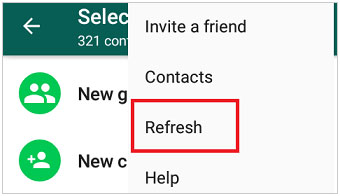
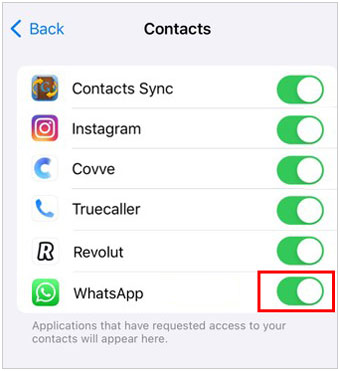
« Pourquoi mes contacts ne s’affichent-ils pas dans WhatsApp ? » En fait, WhatsApp s’appuie sur des formats de numéros de téléphone précis pour identifier et afficher les contacts. S’assurer que les numéros de téléphone sont enregistrés dans le bon format dans les contacts de votre appareil peut être une solution simple mais efficace au problème de visibilité.
Ainsi, assurez-vous que vos numéros de téléphone sont complets, y compris l’indicatif du pays, l’indicatif régional (le cas échéant) et le numéro d’abonné local. Si ce n’est pas le cas, veuillez le remplir sur votre application Contacts. Rafraîchissez ensuite les contacts sur WhatsApp.

Je suppose que vous avez besoin de : Où se trouvent vos sauvegardes locales WhatsApp ? Et comment pouvez-vous restaurer les données de sauvegarde ? N’ayez crainte, ce tutoriel vous dira tout ce que vous voulez.
Garder votre application WhatsApp à jour est essentiel pour bénéficier des dernières corrections de bogues et améliorations. Une version obsolète de l’application peut être à l’origine du problème d’affichage des contacts, alors assurez-vous de vérifier et d’installer toutes les mises à jour disponibles.

Parfois, le problème peut ne pas se trouver sur votre appareil, mais peut être lié aux serveurs de WhatsApp, de sorte que tous les contacts ne s’affichent pas dans WhatsApp. Des plateformes de conseil comme Downdetector peuvent vous aider à déterminer s’il y a des problèmes de serveur en cours affectant WhatsApp dans le monde entier.
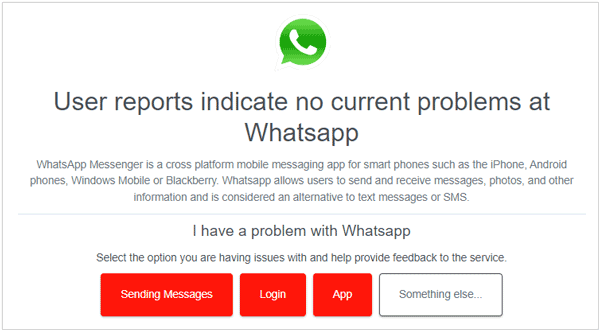
Un ancien système d’exploitation peut causer quelques problèmes, tels que la lenteur des performances et les bogues de l’application. Si votre réseau est stable mais que vos contacts WhatsApp ne s’affichent pas sur votre téléphone Android de manière inattendue, vous pouvez d’abord vérifier votre système d’exploitation.


Une fois la mise à jour effectuée, veuillez exécuter à nouveau votre application WhatsApp et vérifier l’actualisation de vos contacts WhatsApp.
Regarde: Vous passez de Samsung à OPPO et prévoyez d’apporter vos contacts sur le nouveau téléphone ? Ensuite, vous pouvez utiliser ces moyens pratiques.
WhatsApp s’appuie sur diverses autorisations pour fonctionner correctement. Assurez-vous que l’application dispose des autorisations nécessaires pour accéder à vos contacts, car un manque d’autorisations peut entraîner l’absence d’affichage des contacts.
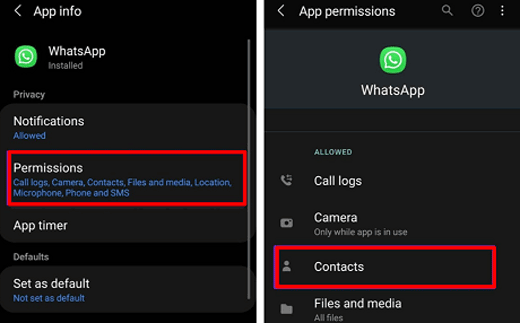
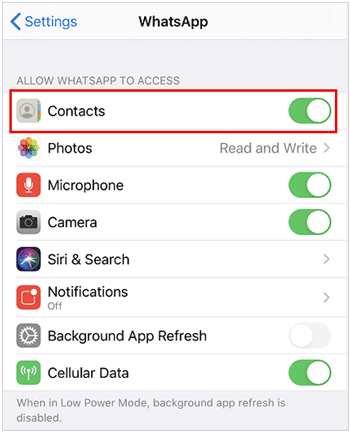
Pour aller plus loin : Si vos contacts Samsung disparaissent de votre téléphone Galaxy, vous pouvez suivre ce guide pour y remédier.
La déconnexion, puis la reconnexion à votre compte WhatsApp peuvent parfois résoudre des problèmes sous-jacents ou des problèmes de synchronisation. Cette étape simple pourrait être la clé pour restaurer la visibilité de votre liste de contacts.
L’activation des options de synchronisation dans WhatsApp garantit que vos contacts restent à jour sur tous les appareils. Veuillez explorer le menu des paramètres pour vérifier que les options de synchronisation sont activées et fonctionnent correctement.
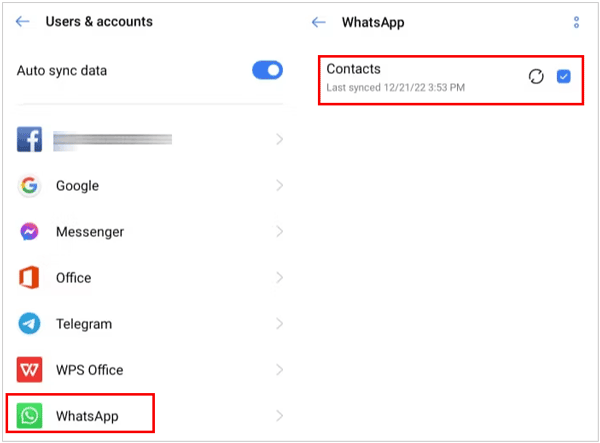
Si vos contacts sont bloqués sur votre téléphone, ils ne peuvent pas être affichés sur l’application WhatsApp. Ainsi, veuillez libérer les contacts sur votre téléphone portable.


Conseils : Récupérer efficacement les contacts WhatsApp supprimés sur les appareils Android
Assurer la sécurité de vos données WhatsApp est crucial pour préserver vos contacts, conversations, médias et autres informations importantes sur WhatsApp. La création régulière de sauvegardes avec Coolmuster WhatsApp Recovery non seulement sécurise vos données contre les imprévus, mais facilite également une transition transparente lors du changement d’appareil ou de la récupération après une perte de données potentielle.
De plus, vous pouvez consulter vos données WhatsApp de sauvegarde sur votre ordinateur à tout moment et extraire facilement vos pièces jointes WhatsApp des chats. De plus, allant de Android 4.0 à la plus récente, le logiciel est bien compatible avec eux.
01Étape 1 : Téléchargez et installez Coolmuster WhatsApp Recovery sur votre PC. Choisissez ensuite « Récupération WhatsApp ».
02Connectez un téléphone Android au PC à l’aide d’un câble USB et activez le débogage USB sur le téléphone. Sélectionnez ensuite l’appareil mobile et cliquez sur « Suivant » sur l’interface.

03Il vous guidera pour activer le cryptage de bout en bout sur WhatsApp. Lors de l’obtention d’une clé à 64 chiffres, il entrera automatiquement la clé dans la boîte. Veuillez cliquer sur « Confirmer » > « Afficher » pour vérifier vos conversations WhatsApp.

04Sélectionnez les discussions et les fichiers WhatsApp que vous souhaitez sauvegarder, puis cliquez sur « Récupérer sur l’ordinateur » pour enregistrer l’historique des discussions WhatsApp sur votre PC.

L’énigme des contacts WhatsApp qui ne s’affichent pas peut être déconcertante, mais armé des bonnes connaissances, cela devient un défi facile à surmonter. En suivant les étapes de dépannage décrites dans ce guide, vous pouvez naviguer dans le labyrinthe des problèmes potentiels et vous assurer que votre liste de contacts WhatsApp est à nouveau complète. Qu’il s’agisse d’une simple réinitialisation, d’un ajustement des formats de numéros de téléphone ou de l’exploration d’options de synchronisation avancées, ces solutions répondent à un large éventail de besoins des utilisateurs.
Après avoir récupéré vos contacts WhatsApp, vous pouvez sauvegarder complètement vos données WhatsApp sur votre PC avec Coolmuster WhatsApp Recovery. Ainsi, toutes vos informations ne seront plus perdues.
Articles connexes :
[8 façons] Comment transférer des contacts de l’iPhone vers Android
iPhone Contacts perdus après la mise à jour ? Voici comment les récupérer
Transfert rapide de contacts d’un PC vers un iPhone avec/sans iTunes - 4 façons
Réduisez facilement le stockage WhatsApp sur iPhone/téléphoneAndroid
Guide ultime sur la façon d’arrêter la sauvegarde WhatsApp
Récupérer des vidéos WhatsApp supprimées de Android ou d’un iPhone ? (8 Méthodes)

 Applications sociales
Applications sociales
 Comment résoudre les problèmes liés aux contacts WhatsApp qui n’affichent pas le problème
Comment résoudre les problèmes liés aux contacts WhatsApp qui n’affichent pas le problème





